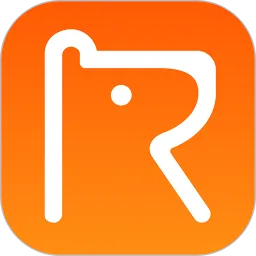在现代生活中,我们常常需要将图片中的文字提取并转换为可以编辑的文档格式,诸如Word文档。特别是在学习和工作中,这种需求尤为突出。对于大多数人来说,使用手机进行这些操作,更加方便和灵活。本文将为您提供在手机上将图片转换为Word文档(docx)格式的详细步骤,适合中国地区用户。

步骤一:选择适合的应用程序
首先,您需要下载并安装一款适合的应用程序。市面上有很多OCR(光学字符识别)软件可以选择,其中一些常见的包括:
腾讯文档

WPS Office
扫描全能王
Microsoft Office Lens
这些应用一般都能支持将图片转换成Word文档,并且操作简单。您可以根据自己的需要选择一款进行下载。
步骤二:上传图片
打开您选择的应用程序后,找到“扫描”或“图片转换”功能。大部分应用程序都有这一功能,您需要选择“从相册导入图片”或“拍照”来获取您想要转换的图片。
如果选择“拍照”,请确保拍摄的图片清晰且没有模糊,尽量保证字迹完整。若选择“从相册中选择”,请在手机相册中找到您准备好的图片。
步骤三:进行OCR识别
一旦上传了图片,应用程序会自动进行OCR识别。这一过程可能需要几秒钟到几分钟不等,具体时间取决于图片的清晰度和文字的复杂程度。一般来说,识别效果好的图片,系统会更快完成信息提取。
在这一过程中,您还可以对图片进行裁剪或调整,以提高识别的准确性。很多应用程序都提供这些基本的编辑功能。

步骤四:查看并编辑识别内容
OCR识别完成后,系统会展示提取出来的文字。在这个环节,请仔细核对系统识别的内容,特别是一些特殊字符或中文的识别准确性。您可以进行必要的编辑以纠正错误。
一些应用可以直接在识别后的内容中进行编辑,您可以修改任何错误的部分,确保最终的文本质量。
步骤五:导出为Word文档
确认文本无误后,接下来选择“导出”或“保存”为Word文档格式。在某些应用中,您可能需要选择“保存为”选项,然后选择文件类型为.docx。
请注意,有些应用可能会要求您登录账户才能进行导出操作。因此,建议提前注册并登录这些应用,以避免操作中断。
步骤六:保存和分享
文件导出完成后,您可以保存在手机本地,或者选择上传到云存储(如百度云、腾讯云等),以便于日后访问。同时,也可以通过微信、QQ等社交平台分享给他人。
如果您需要将文件发送至电脑,只需连接数据线或通过电子邮件发送,方便快捷。
通过上述步骤,您可以轻松地在手机上将图片转换为Word文档格式。无论是在学习、工作还是日常生活中,这种技能都能够帮助您提高效率,节省时间。希望您能根据自己的需求,选择合适的应用,并掌握这些操作步骤!
记住,选择好的工具和合理的操作方法,是实现高效文本转换的关键。